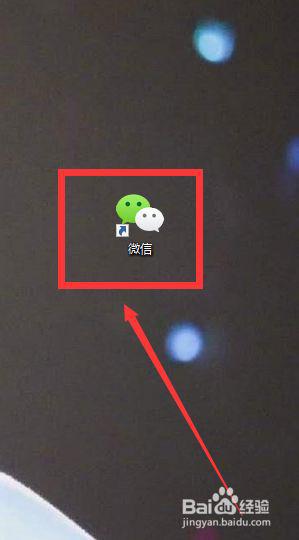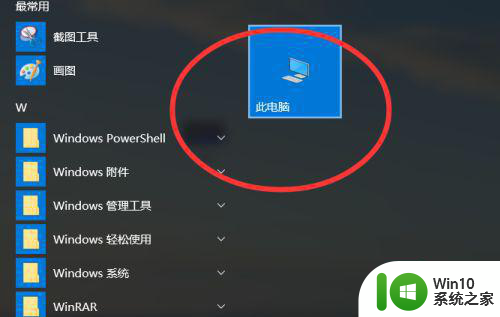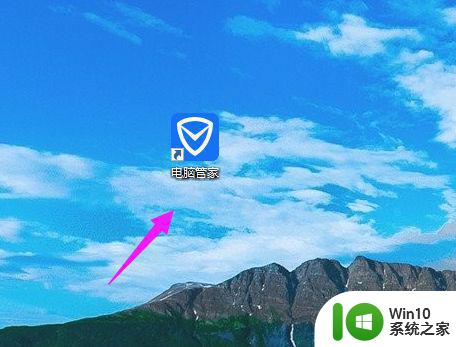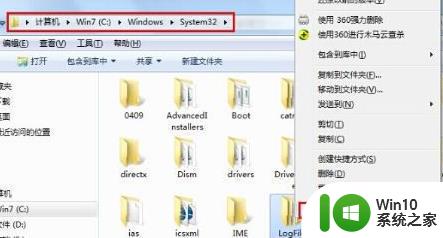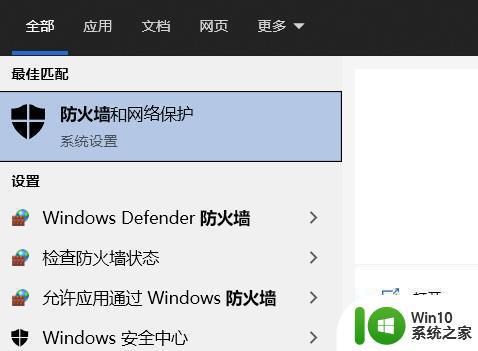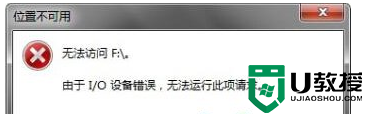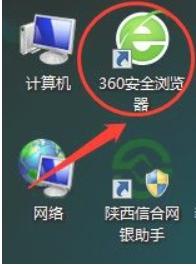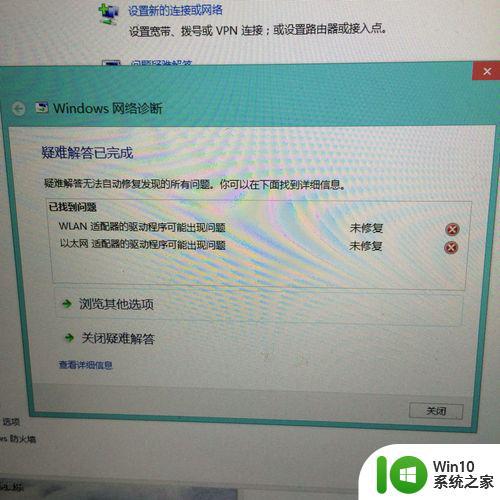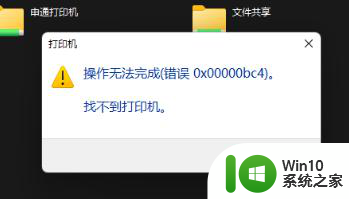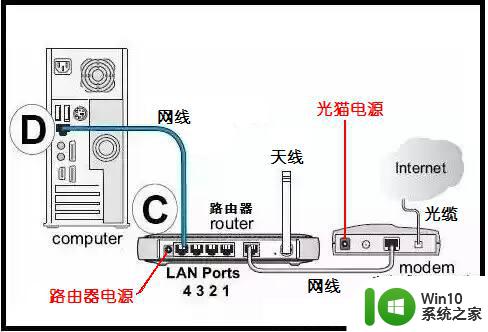电脑连接校园网提示“登陆组件错误(4)请重新启动电脑管家”的解决方法 电脑管家登陆组件错误(4)怎么解决
更新时间:2023-11-28 14:16:57作者:yang
电脑连接校园网提示“登陆组件错误(4)请重新启动电脑管家”的解决方法,电脑是我们日常学习和工作中必不可少的工具之一,而连接校园网是我们获取信息和进行线上学习的重要途径,有时候我们在连接校园网时会遇到一些问题,比如出现了“登陆组件错误(4)请重新启动电脑管家”的提示。这个错误提示意味着我们的电脑管家登陆组件出现了问题,导致无法正常连接校园网。我们应该如何解决这个问题呢?在本文中将为大家介绍一些解决方法。

具体方法如下:
1、在电脑右下角找到“开始”,在搜索中输入“cmd”。

2、双击点开“cmd"出现以下画面。
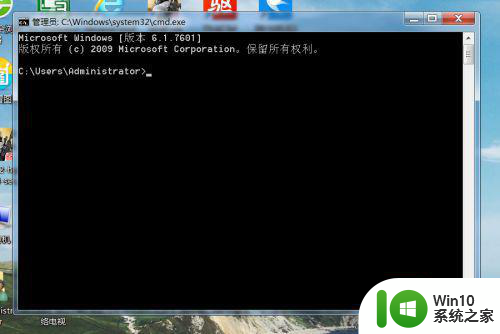
3、接下来比较重要,在里面输入以下指令 netsh winsock reset.。
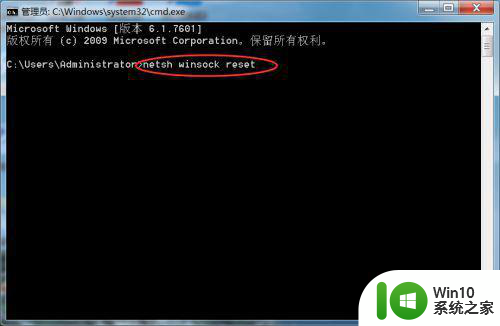
4、然后按回车,当提示winsock重置完毕之后再重启电脑即可。
以上就是电脑连接校园网提示“登陆组件错误(4)请重新启动电脑管家”的解决方法的全部内容,如果你遇到这种情况,可以按照以上方法来解决,希望对大家有所帮助。